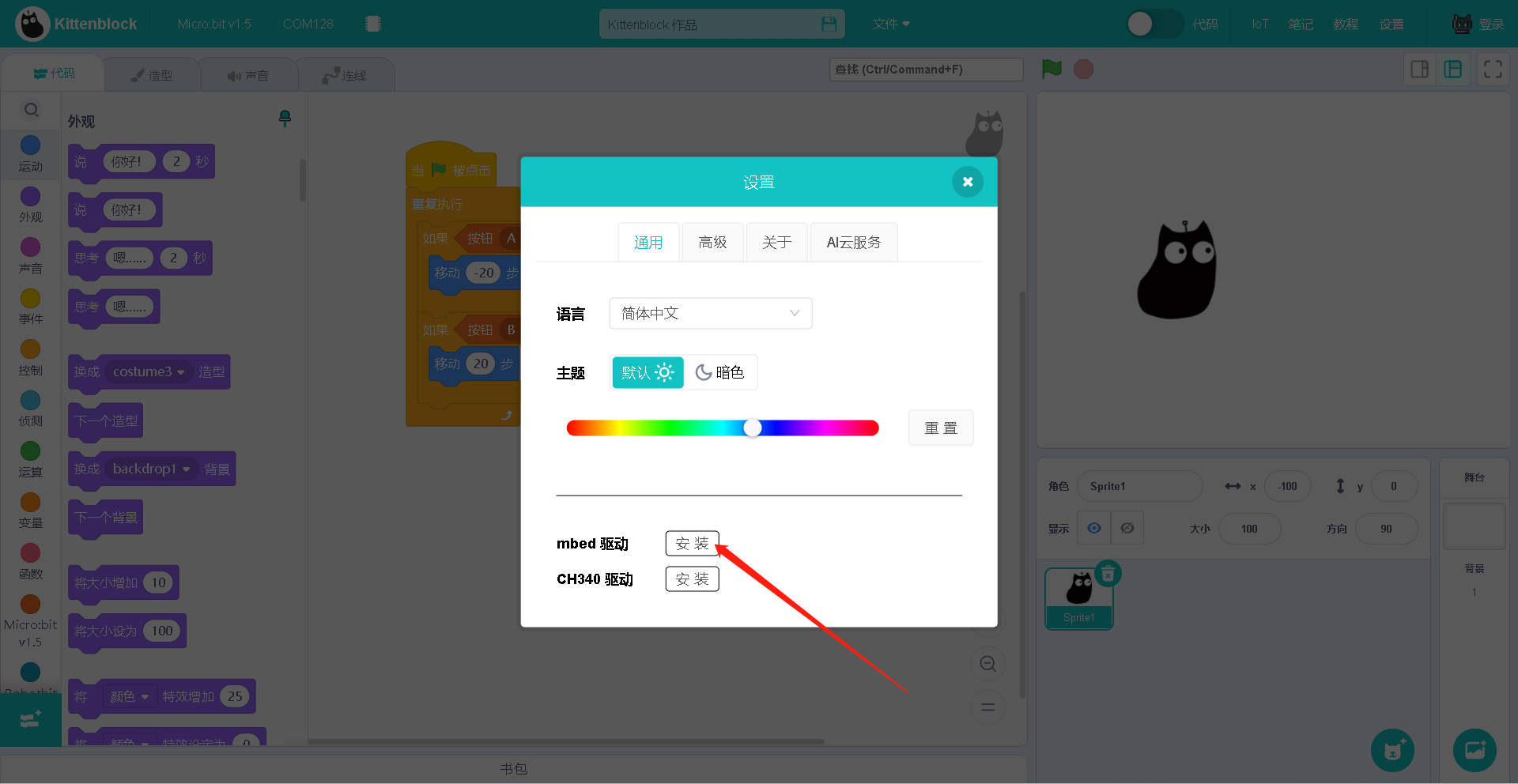00-快速开始
硬件准备
microbit当前已有版本为 microbitV1.5 及 microbitV2 两种,在连接时需要区分版本
板子的背面角落会标有版本号;直观区分V2金手指有锯齿,V1.5没有
连接串口
- 根据microbit版本在Kittenblock选择对应的硬件进行编程。
- microbit V1.5硬件选择Micro:bit v1.5
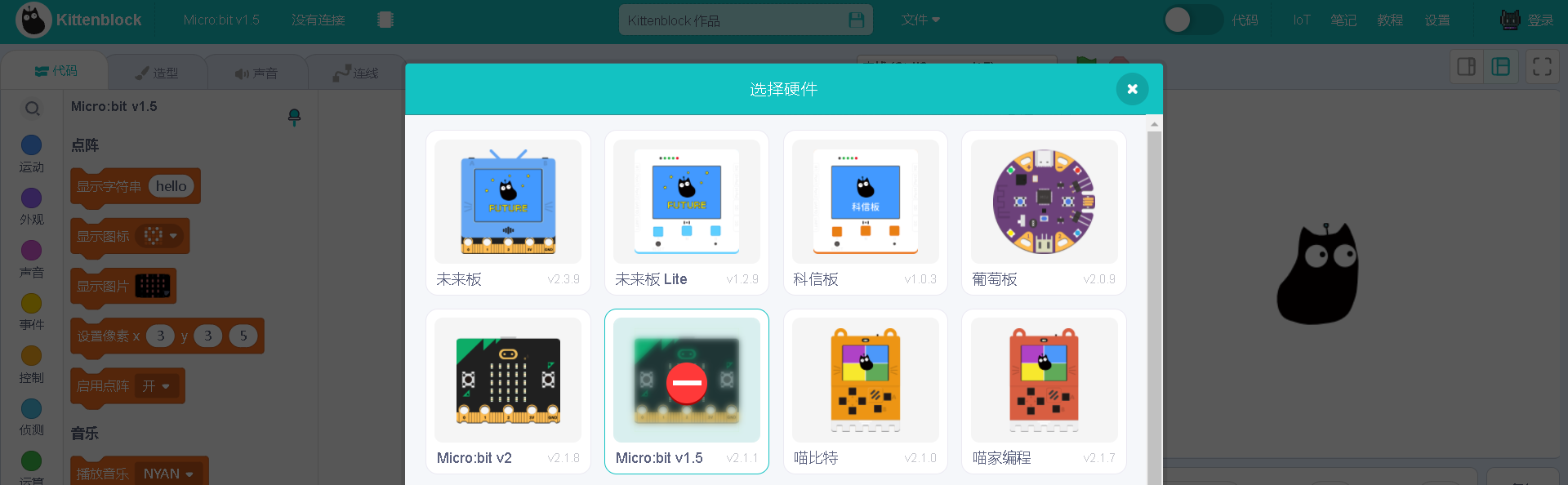
- microbit V2硬件选择Micro:bit v2
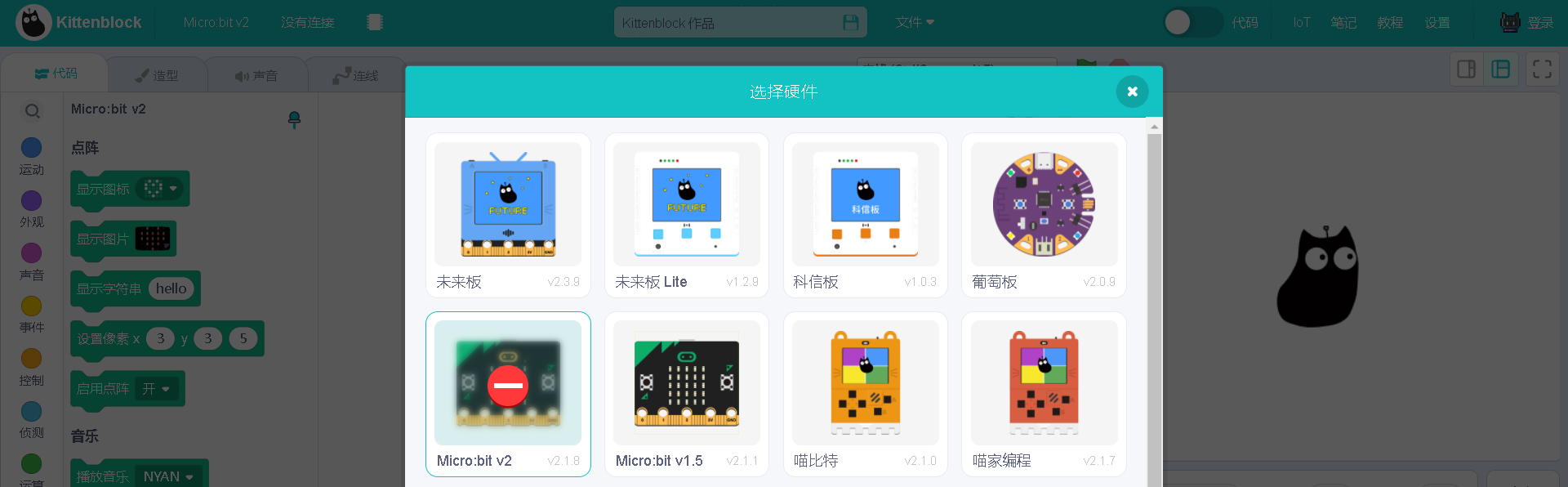
- 搜索并连接串口
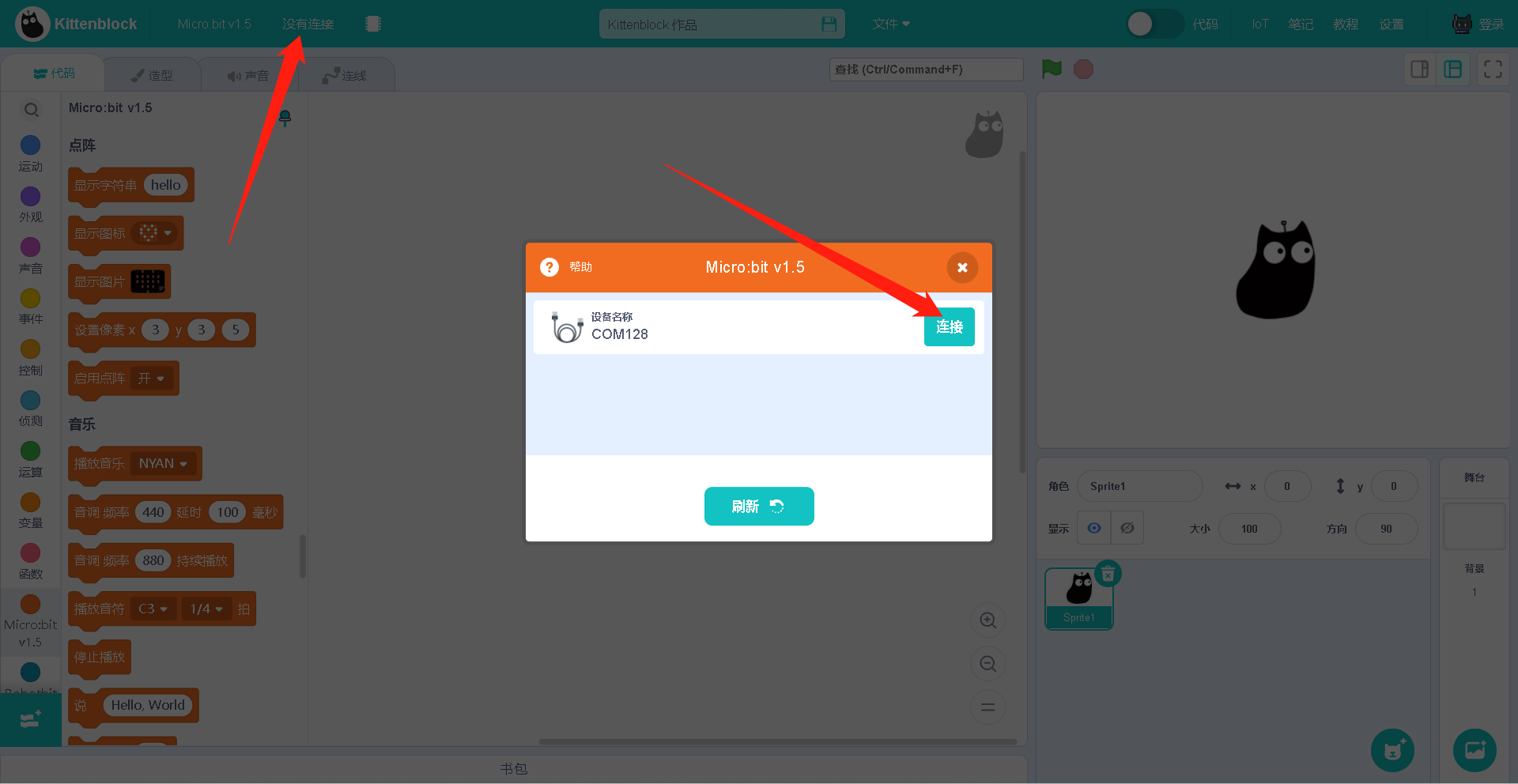
如果没有出现串口,windows用户可以根据步骤尝试先安装串口驱动
编程基础
舞台互动
所谓的**舞台互动**指的是microbit通过数据线与Kittenblock舞台或角色混合编程。
实现舞台互动需要先给microbit刷入一个固件,这个固件和你给microbit上传的其他程序一样会互相顶替。
等待下载完成即可,请勿在下载时关闭程序。
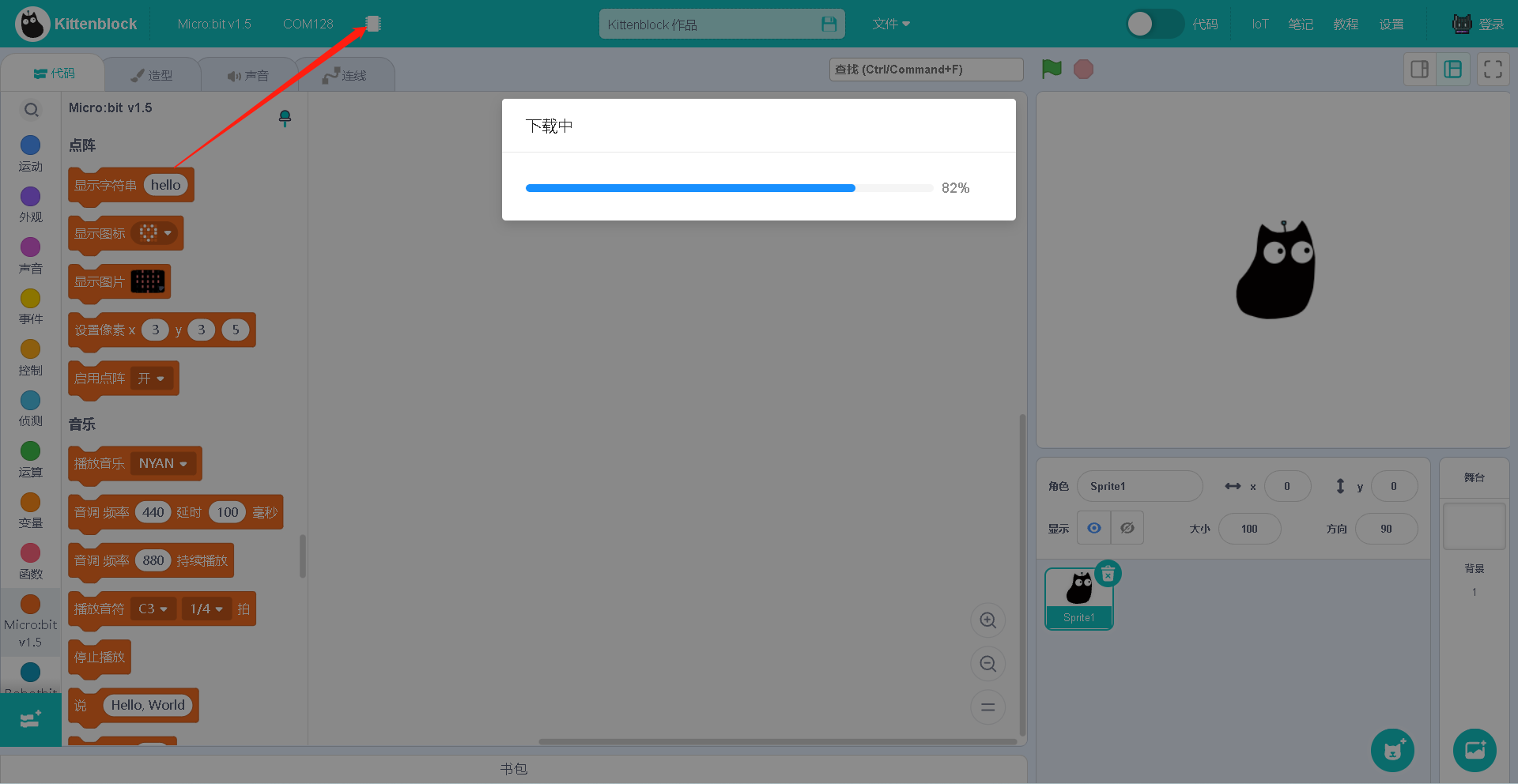
- 运行这个程序,通过microbit的按键A和按键B可以控制舞台角色的左右移动。
因为microbit和电脑的通讯速度具有一定的速率限制,所以可能操作起来没那么流畅
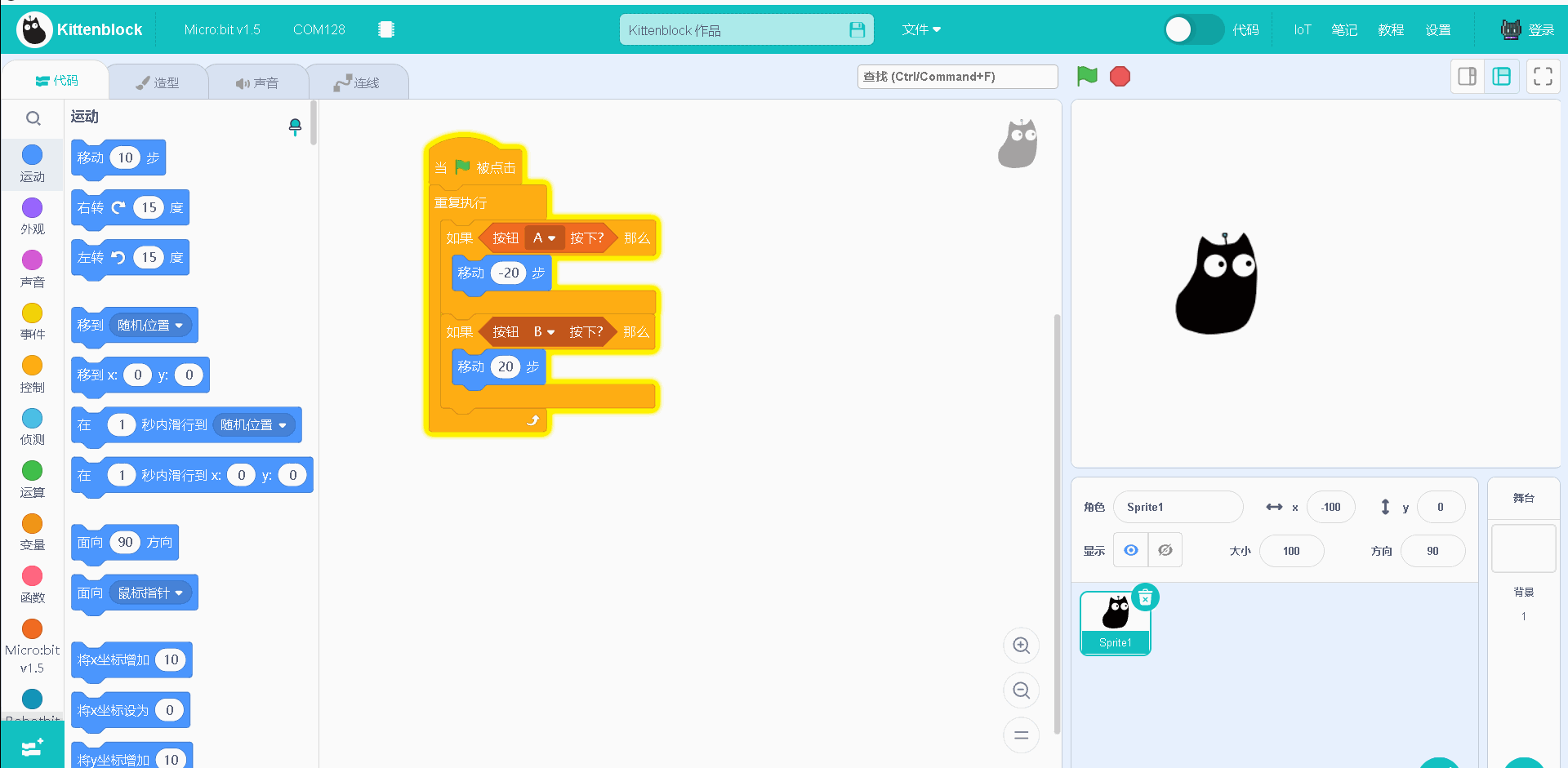
程序上传
与**舞台互动**所不同,程序上传可以让microbit在不连接电脑的时候也运行固定的程序。但是离线程序没法和舞台与其他软件插件混合使用。
下载这个示例程序并通过Kittenblock打开试试看
切换出代码框,点击上传
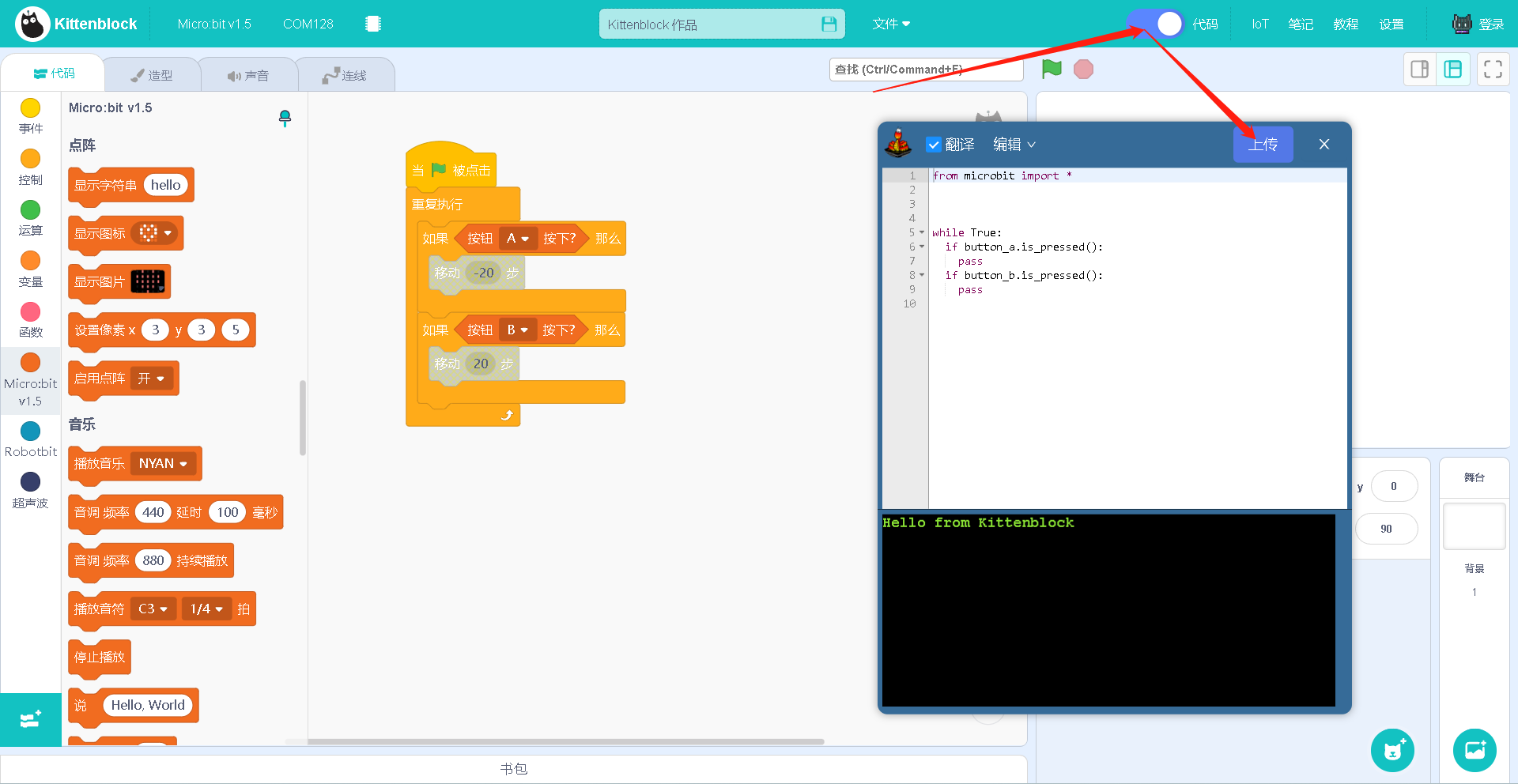
- 等待一下(可以看到上传过程中microbit背面的黄灯持续频闪直到上传完成)。通过microbit的按键A和按键B可以分别控制microbit点阵屏显示不同表情。危险
舞台相关的积木块有部分的积木块是无法被转译代码的。(例如:运动模块,外观模块中的部分积木块......)
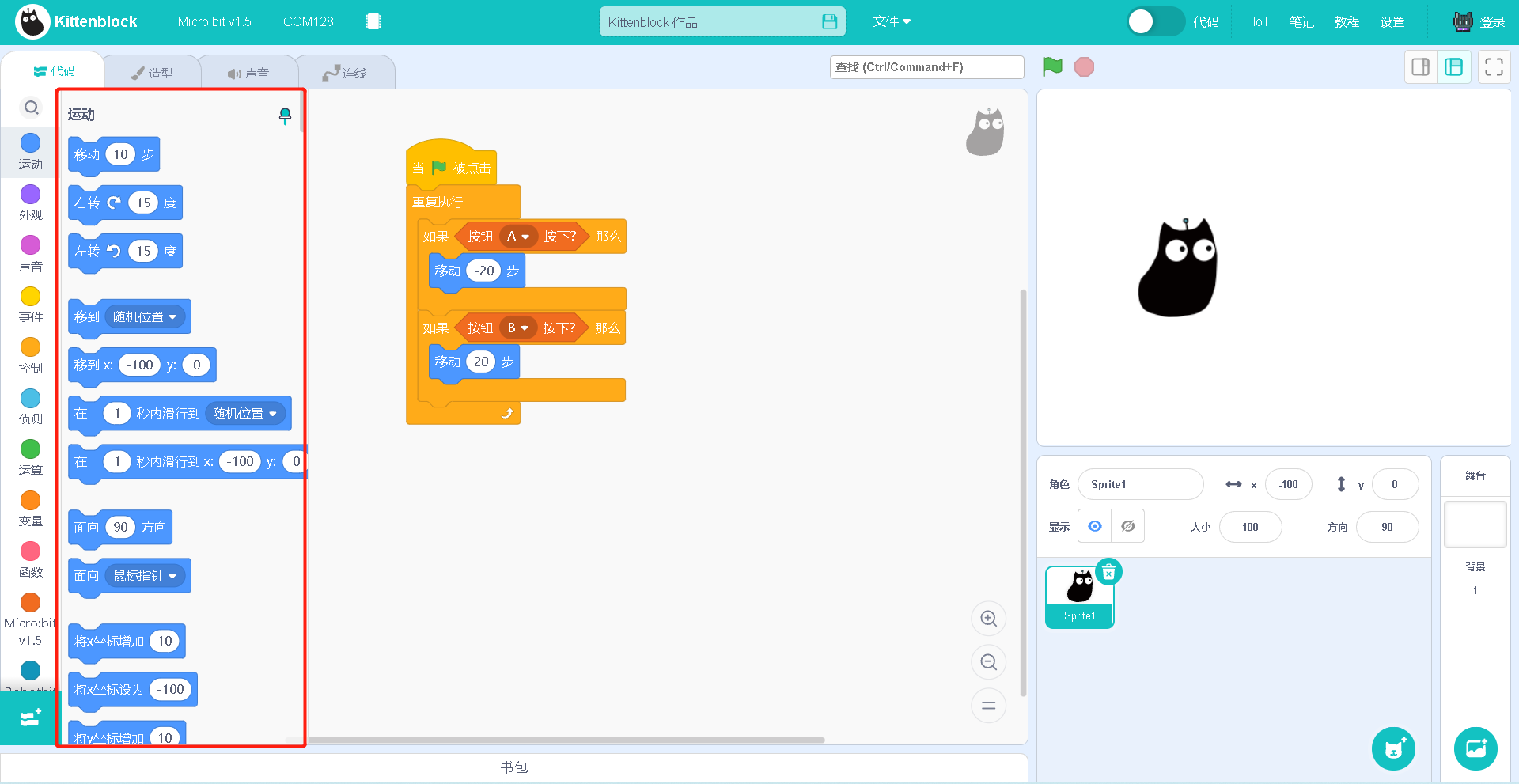
(示例中角色运动模块的积木块)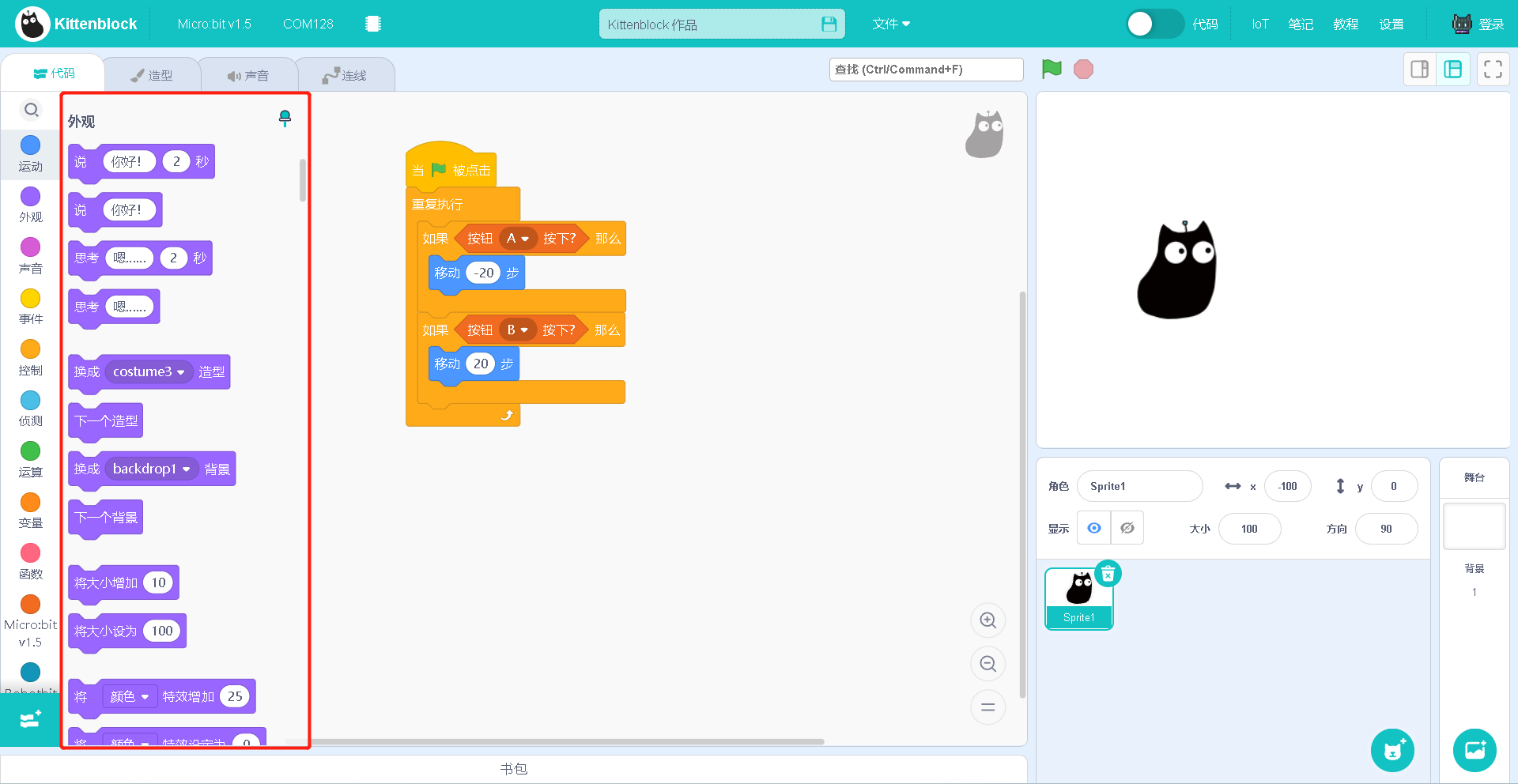
(示例中角色外观模块的积木块)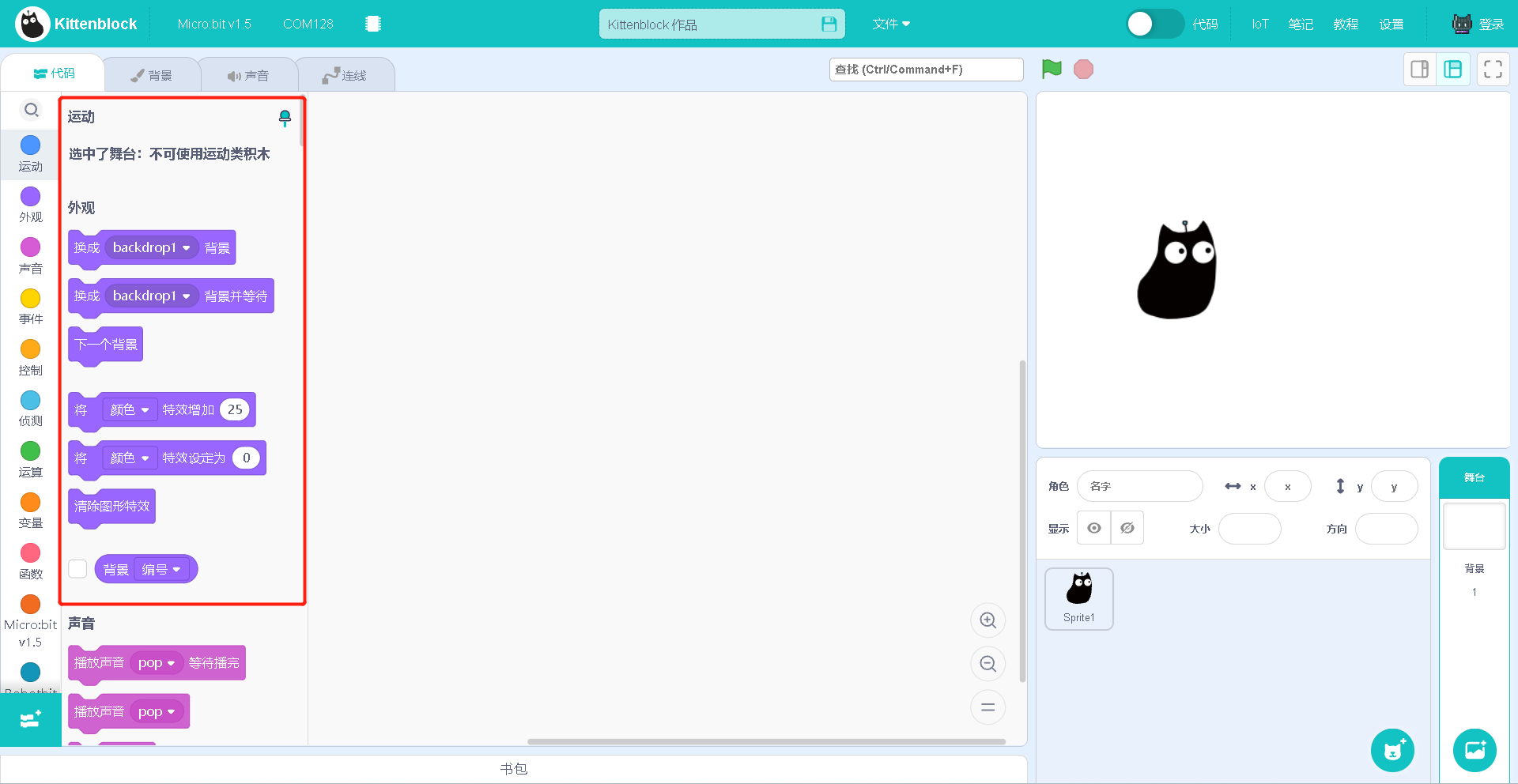 (示例中舞台运动和外观模块的积木块)
(示例中舞台运动和外观模块的积木块)
::: *以下步骤均以microbitV1.5为例